'>

Nutraukti tinklo ryšį? Nesijaudink. Jei naudojate „Windows 10“ ir matote šią klaidą sakydami Nepavyksta prisijungti prie šio tinklo , tu ne vienas. Apie tai praneša daugelis „Windows“ vartotojų. Geros naujienos yra tai, kad galite tai ištaisyti. Skaitykite toliau ir sužinokite, kaip…
„Negaliu prisijungti prie šio tinklo“ pataisymai:
- Pašalinkite tinklo adapterio tvarkyklę
- Atnaujinkite tinklo adapterio tvarkyklę
- Išjunkite tinklo adapterio 802.1 1n režimą
- Iš naujo nustatykite maršrutizatorių
1 sprendimas: pašalinkite tinklo adapterio tvarkyklę
Kai „Windows 10“ įvyksta klaida „Nepavyksta prisijungti prie šio tinklo“, tikriausiai kažkas negerai su jūsų tinklo adapteriu. Taigi, kaip geriausią 1 sprendimą, patariame pašalinti tinklo adapterį ir leisti „Windows 10“ automatiškai iš naujo įdiegti tvarkyklę.
1) Klaviatūroje paspauskite „Windows“ logotipo raktas ir X klavišą, kad atidarytumėte greitos prieigos meniu.
2) Spustelėkite Įrenginių tvarkytuvė .

3) Spustelėkite Tinklo adapteriai , tada dešiniuoju pelės mygtuku spustelėkite savo tinklo adapterį ir pasirinkite Pašalinkite įrenginį .
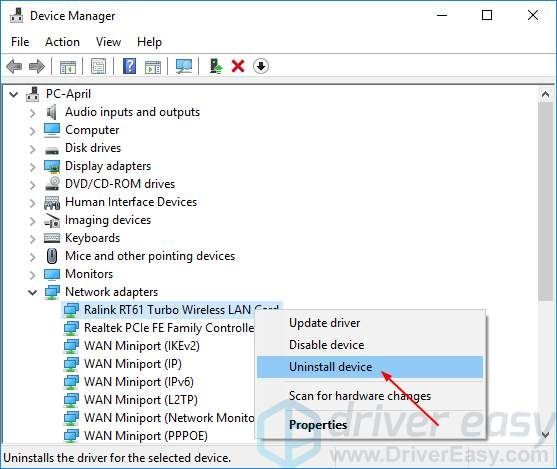
4) Pažymėkite Ištrinkite šio įrenginio tvarkyklės programinę įrangą . Tada spustelėkite Pašalinti .
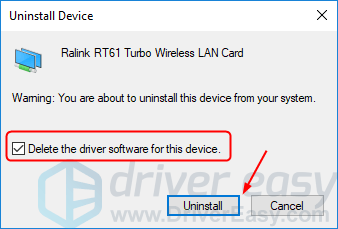
5) Perkraukite „Windows 10“ ir pabandykite užmegzti tinklo ryšį, kad pamatytumėte, ar jis veikia.
2 sprendimas: atnaujinkite tinklo adapterio tvarkyklę
Ši problemataip pat gali sukelti sena arba neteisinga tinklo tvarkyklė. Jei nesate tikras, kad rankiniu būdu žaidžiate su vairuotojais,galite tai padaryti automatiškai su Vairuotojas lengvai .
„Driver Easy“ automatiškai atpažins jūsų sistemą ir ras jai tinkamus tvarkykles. Nereikia tiksliai žinoti, kokia sistema veikia jūsų kompiuteris, nereikia rizikuoti atsisiųsti ir įdiegti netinkamą tvarkyklę ir nereikia jaudintis dėl klaidos diegiant.
Galite automatiškai atnaujinti tvarkykles naudodami bet kurį LAISVAS arba Dėl „Driver Easy“ versija. Tačiau naudojant „Pro“ versiją reikia vos 2 paspaudimų (ir jūs gausite pilną palaikymą bei 30 dienų pinigų grąžinimo garantiją):
1) parsisiųsti ir įdiekite „Driver Easy“.
2) Paleiskite „Driver Easy“ ir spustelėkite Skenuoti dabar mygtuką. Tada „Driver Easy“ nuskaitys jūsų kompiuterį ir aptiks visas tvarkykles, turinčias problemų.
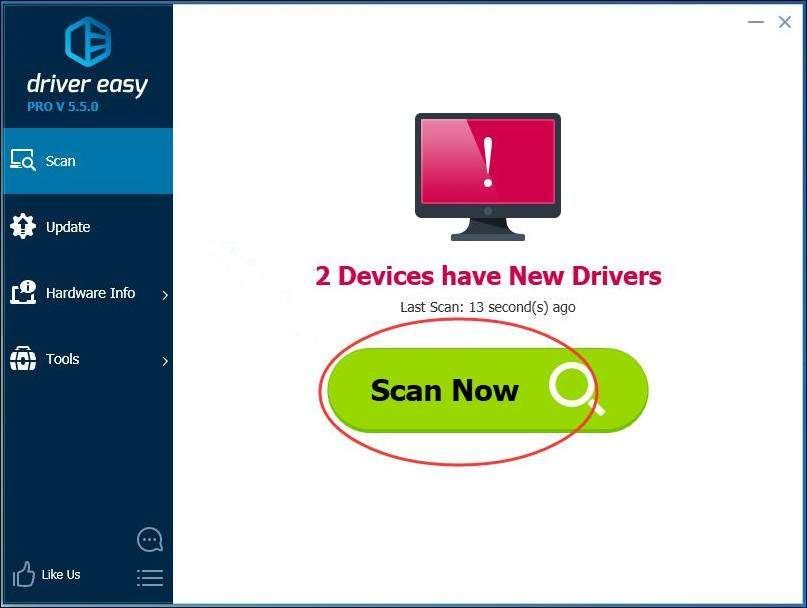
3) Spustelėkite Atnaujinti mygtuką šalia pažymėto tinklo adapterio tvarkyklės, kad būtų galima automatiškai atsisiųsti ir įdiegti teisingą šios tvarkyklės versiją (tai galite padaryti naudodami NEMOKAMĄ versiją).
Arba spustelėkite Atnaujinti viską automatiškai atsisiųsti ir įdiegti teisingą visi tvarkykles, kurių trūksta ar jos pasenusios jūsų sistemoje (tam reikalinga „Pro“ versija - būsite paraginti atnaujinti spustelėjus „Atnaujinti viską“).
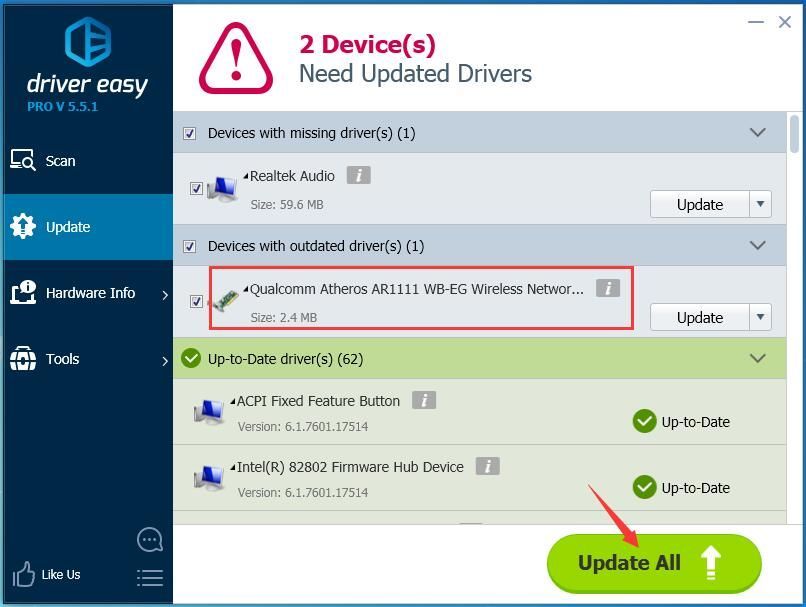
PASTEBĖTI: Tam reikalingas tinklo ryšys, kad „Driver Easy“ galėtų vienu spustelėjimu atnaujinti visą tvarkyklę. Bet be interneto vis tiek galite juo naudotis Neprisijungęs nuskaitymas funkcija atnaujinti tinklo adapterio tvarkykles.
4) Perkraukite „Windows 10“ ir pabandykite užmegzti tinklo ryšį, kad pamatytumėte, ar jis veikia.
3 sprendimas: išjunkite tinklo adapterio 802.1 1n režimą
1) Klaviatūroje paspauskite „Windows“ logotipo raktas ir X klavišą, kad atidarytumėte greitos prieigos meniu.
2) Spustelėkite Įrenginių tvarkytuvė .

3) Spustelėkite Tinklo adapteriai , tada dešiniuoju pelės mygtuku spustelėkite savo tinklo adapterį ir pasirinkite Savybės .
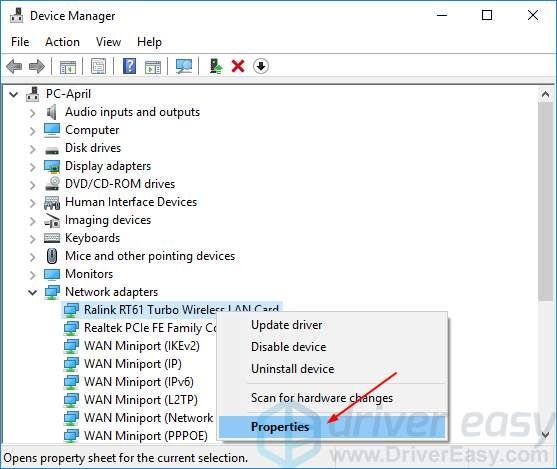
2) Spustelėkite Išplėstinė skyrių, tada spustelėkite 802,1 1n režimas ir nustatykite reikšmę į Neįgalus .
Spustelėkite Gerai .
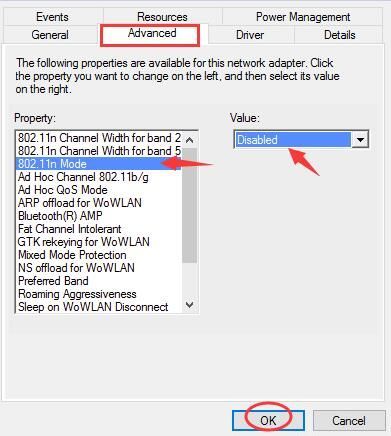
3) Pabandykite užmegzti tinklo ryšį, kad pamatytumėte, ar jis veikia.
4 sprendimas: iš naujo nustatykite maršrutizatorių

Pasak daugelio naudotojų, iš naujo nustatę maršrutizatorių jie gali ištaisyti klaidą. Taigi, norėdami ištaisyti klaidą, iš naujo nustatykite maršrutizatorių.
Galite naudoti perkrovimo mygtukas maršrutizatoriuje arba atjunkite ir prijunkite iš naujo savo maršrutizatorių, kad jį iš naujo nustatytumėte.
Kai tai bus padaryta, pabandykite užmegzti tinklo ryšį, kad pamatytumėte, ar jis veikia.




![[IŠSPRĘSTA] „After Effects“ užstringa „Windows“ asmeniniame kompiuteryje](https://letmeknow.ch/img/knowledge/32/after-effects-crashes-windows-pc.jpg)
![„Windows“ negali rasti tinkamos spausdintuvo tvarkyklės [ISPRĘSTA]](https://letmeknow.ch/img/knowledge/64/windows-cannot-locate-suitable-printer-driver.jpg)
